华硕笔记本关闭触摸板的方法 华硕笔记本触摸板怎么关闭
更新时间:2024-06-02 15:13:00作者:run
在使用华硕笔记本电脑的过程中,触摸板的操作往往会给我们带来一些不便,因此就想要将触摸板功能设置关闭,那么华硕笔记本触摸板怎么关闭呢?接下来我们就来详细了解一下华硕笔记本关闭触摸板的方法。
具体方法如下:
1、观察笔记本右下角是否有触摸板的图标。
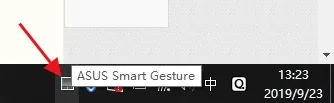
2、如果没有需要先下载一个软件【ASUS SMART GESTURE】并安装好。
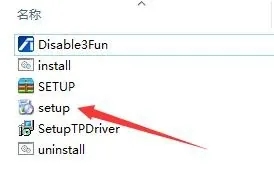
3、同时按下键盘上的FN键和F9键,就关闭了触摸板操作了。
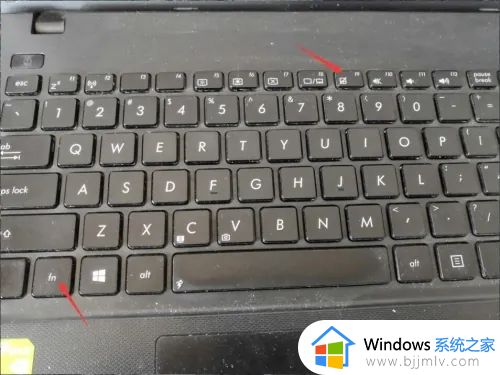
4、这个时候会弹出一个提示图标并且右下角的触摸板图片也变成禁止使用了。
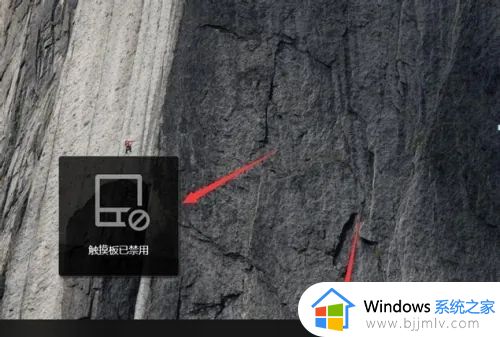
5、同样,如果我们需要使用就再次同时按下FN+F9键,就开启了触摸板使用。
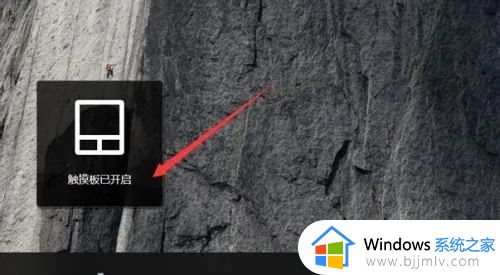
6、开启触摸板以后,还可以通过设置进行调整触摸板的灵敏度,在设置界面,点击【设备】选项。
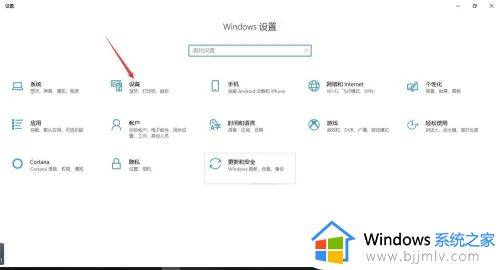
7、在左侧找到【触摸板】点击【触摸板敏感度】在下拉框中根据需要选择即可。
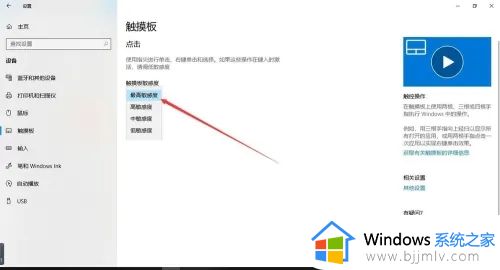
以上是关于华硕笔记本关闭触摸板的方法的全部内容,如果有不了解的用户就可以按照小编的方法来进行操作了,相信是可以帮助到一些新用户的。
华硕笔记本关闭触摸板的方法 华硕笔记本触摸板怎么关闭相关教程
- 华硕笔记本触摸板关闭开启方法 华硕笔记本触摸板在哪里关闭开启
- 苹果笔记本的触控板怎么关闭 苹果笔记本如何关闭触摸板
- 笔记本鼠标触摸板怎么关闭和开启 笔记本鼠标触摸板关闭和开启方法
- 怎么关闭笔记本的触摸板功能 怎样关闭笔记本电脑的触摸板
- 笔记本怎么禁用触摸面板 如何禁用笔记本电脑的触摸板
- dell笔记本触摸板怎么关闭和开启?dell笔记本触摸板开关在哪里设置
- 华硕触摸板驱动安装教程 如何下载华硕触控板驱动
- 笔记本电脑关闭触摸屏设置方法 怎么关闭笔记本电脑的触摸屏
- 触摸板驱动在哪安装 笔记本触摸板驱动的安装教程
- 笔记本触摸板没反应怎么办 windows触摸板没反应如何解决
- 惠普新电脑只有c盘没有d盘怎么办 惠普电脑只有一个C盘,如何分D盘
- 惠普电脑无法启动windows怎么办?惠普电脑无法启动系统如何 处理
- host在哪个文件夹里面 电脑hosts文件夹位置介绍
- word目录怎么生成 word目录自动生成步骤
- 惠普键盘win键怎么解锁 惠普键盘win键锁了按什么解锁
- 火绒驱动版本不匹配重启没用怎么办 火绒驱动版本不匹配重启依旧不匹配如何处理
电脑教程推荐
win10系统推荐